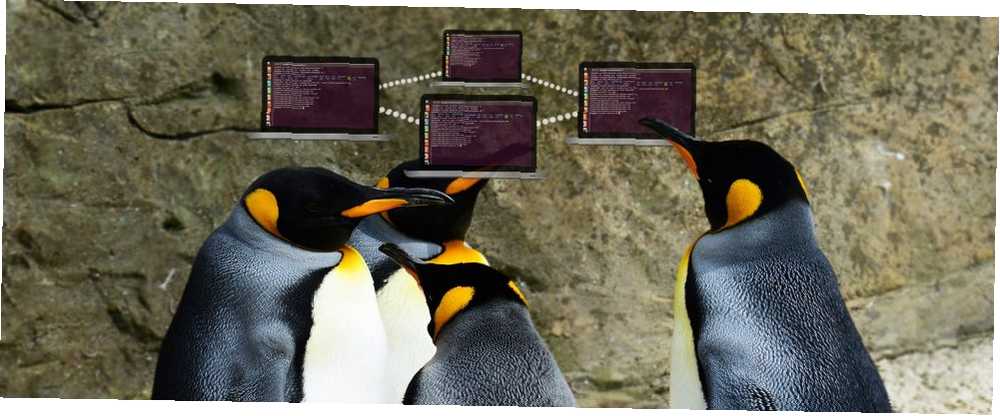
Joseph Goodman
0
4430
826
Práce v příkazovém řádku může mít řadu výhod oproti práci v grafickém uživatelském rozhraní (GUI). Je to téměř vždy rychlejší, vzhledem k GUI. Pokročilejší uživatelé počítačů často upřednostňují příkazový řádek pro skriptování a výstižný proces práce.
Zde jsou některé síťové příkazy systému Linux, které můžete okamžitě použít a použít. Některé příkazy mohou vyžadovat oprávnění správce - proto se ujistěte, že máte přístup sudo!
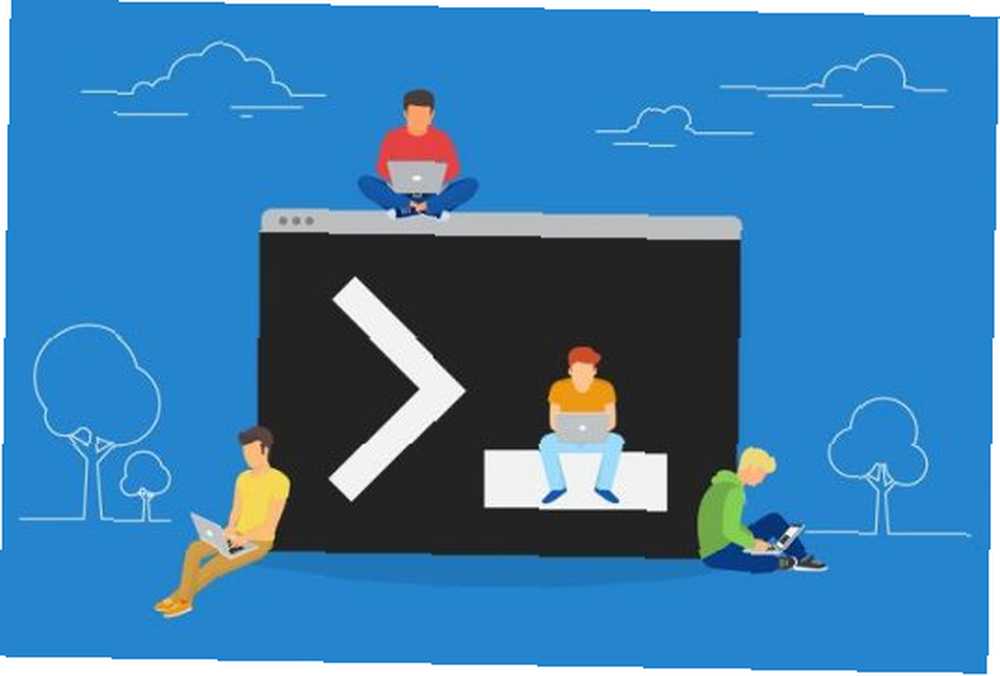 Obrázek Kredit: Julia Tim přes Shutterstock
Obrázek Kredit: Julia Tim přes Shutterstock
1. ping
Příkaz go-to-command umožňuje rychle začít diagnostikovat problémy se sítí, najít adresu IP zařízení v síti nebo dokonce sledovat spolehlivost problémů se sítí? 7 diagnostických triků a jednoduché opravy síťových problémů? 7 Diagnostické triky a jednoduché opravy Než budou vyřešeny, musí být diagnostikovány problémy se sítí. Tento článek popisuje sedm jednoduchých triků pro opravu vaší sítě. vaší sítě.
ping -c 4 google.com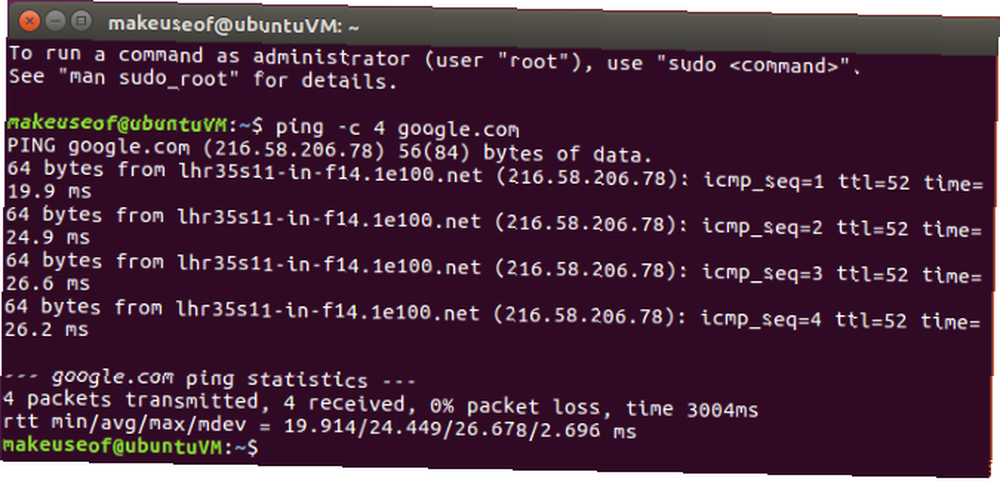
Z výše uvedeného příkazu a jeho výnosu je třeba poznamenat několik věcí. Na první pohled je vidět IP adresa, která odpověděla na požadavek, spolu s časem potřebným na odpověď. -c 4 volba omezí ping na čtyři odpovědi. Pokud jste se rozhodli spustit následující příkaz ...
ping google.com... ping poběží neomezeně dlouho, dokud se nerozhodnete jej zastavit. Toho lze dosáhnout stisknutím Ctrl + C na klávesnici.
Výstup do souboru
Důvodem, proč budete chtít nechat ping dlouhou dobu běžet, může být sledování síťového spojení mezi dvěma zařízeními. Nebo dokonce mezi počítačem a internetem. Toho lze dosáhnout spuštěním:
ping -O google.com> someFile.txt
Po spuštění tohoto příkazu bude vypadat, že se nic neděje a kurzor bude neustále blikat. V tomto příkazu se však dějí dvě věci. Je spuštěn nekonečný příkaz ping a výstup tohoto příkazu ping je převeden do souboru nazvaného someFile.txt ve stejném adresáři. Tento soubor může být otevřen a podroben forenznímu vyšetřování. Ve výchozím nastavení se příkaz ping nezobrazí, když na ni nebyla žádná odpověď. Zadejte -Ó jak vidíte výše.
Abych to dokázal, mám spuštěn nekonečný ping, jeho výstup je přenesen do textového souboru, a když je spuštěný, několikrát jsem odpojil a znovu připojil svůj síťový kabel. To bude simulovat výpadek připojení a připojení se vrací. Chcete-li zobrazit obsah textového souboru, můžete spustit následující příkaz:
nano someFile.txt
Výše uvedené informace zobrazené v textovém souboru jasně ukazují, kde došlo k výpadku síťového připojení. Pokud máte zvláštní problémy se sítí, může vám tento jednoduchý experiment pomoci eliminovat určité možnosti. Například, pokud byste měli nechat ping běžet proti zařízení ve vaší lokální síti a nebyly tam žádné vynechané odpovědi, ale stejný experiment proti adrese na internetu ukazuje některé vyřazené pakety. Je velmi pravděpodobné, že hardware vašeho počítače je v pořádku, ale zařízení připojující se k internetu může vyžadovat další kontrolu.
 Image Credit: T-Design prostřednictvím Shutterstock
Image Credit: T-Design prostřednictvím Shutterstock
2. Nový příkaz ip
Pokud jste byli fanouškem příkazu ifconfig (používá se k nalezení IP adresy vašeho zařízení, což bylo užitečné pro vzdálená připojení Jak vytvořit přístup ke vzdálené ploše k Ubuntu ze Windows Jak vytvořit přístup ke vzdálené ploše k Ubuntu ze Windows Chcete ke vzdálenému přístupu váš domácí počítač Ubuntu z jiného umístění? Zde je návod, jak vzdáleně přistupovat k systému Ubuntu ze systému Windows.), možná vás bude zajímat, že byl nahrazen jeho moderním, chladnějším a plnohodnotnějším mladším bratrem. Přestože je k dispozici smorgasbord objektů a možností, zde je několik společných příkazů, které vám pomohou zvládnout postupné vyřazování z ifconfig.
ip adresa show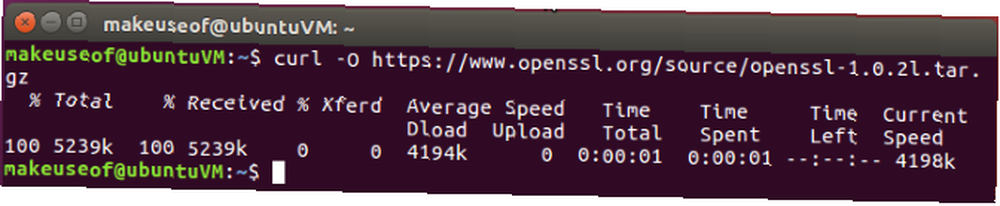
Je zřejmé, že to ukazuje IP adresy všech rozhraní, která vaše zařízení mají. Toto bude hlavní příkaz používaný k nahrazení ifconfig:
ip link set DEVICE downip link set DEVICE upPodobně jako ifconfig DEVICE down nebo ifconfig DEVICE up můžete nastavit stav zařízení nahoru nebo dolů. Jednoduše nahraďte zařízení DEVICE rozhraním, jehož stav chcete změnit.
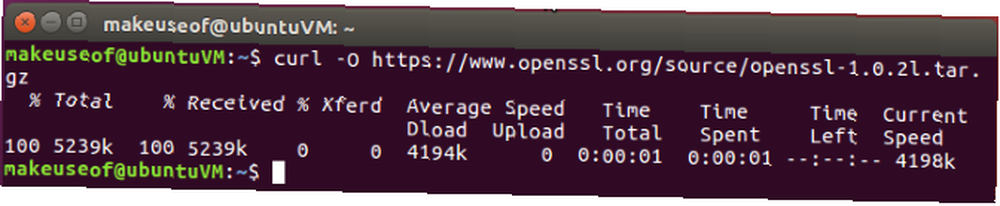
3. Stáhněte soubor z Internetu
Otevřete webový prohlížeč, přejděte na stránku a klikněte na odkaz ke stažení. To je způsob, jak stáhnout soubor, správně?
Ne!
Použitím kučera nebo wget, můžete snadno stáhnout soubor, aniž byste opustili teplou a útulnou atmosféru vaší relace terminálu 4 způsoby, jak se naučit terminálové příkazy v systému Linux 4 způsoby, jak se naučit terminálové příkazy v systému Linux Chcete-li se stát skutečným Linuxovým mistrem, mít určité znalosti terminálu je dobrý nápad. Zde můžete metody, které můžete použít k zahájení výuky. .
curl -O https://www.openssl.org/source/openssl-1.0.2l.tar.gz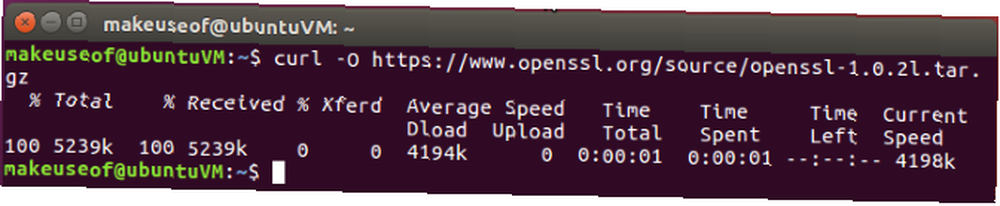
wget https://www.openssl.org/source/openssl-1.0.2l.tar.gzV podstatě oba výše uvedené příkazy získají stejný výsledek. wget má hlavní silnou stránku, která se stahuje rekurzivně ve srovnání s kučera. Přestože vítěz v “Podporované protokoly” kategorie je kučera dlouhým výstřelem. Ve srovnání, kučera podporuje následující protokoly ...

… zatímco wget podporuje HTTP, HTTPS a FTP. V žádném případě to není definitivní srovnání obou příkazů. A podle toho, jaký je váš případ použití, se váš počet najetých kilometrů může lišit. Porozumění a používání wgetu vám pomůže použít některé úhledné triky ke stažení Mastering Wget a učení Některé úhledné triky ke stažení Mastering Wget a učení nějaké úhledné triky ke stáhnutí Někdy nestačí jen uložit web z prohlížeče místně. Někdy potřebujete trochu více energie. Z tohoto důvodu existuje úhledný malý nástroj příkazového řádku známý jako Wget. Wget je… .
4. Získejte novou IP adresu
Pokud jste chtěli uvolnit svou IP adresu a získat novou ze svého DHCP serveru DHCP vysvětlil DHCP: Instalace a konfigurace bezplatného DHCP serveru [Linux] DHCP vysvětlil: Instalace a konfigurace bezplatného DHCP serveru [Linux] můžete použít dhclient:
dhclient -rPoužitím dhclient s -r volba uvolní vaši IP adresu:
dhclientVynechání -r tato volba umožní vašemu DHCP vydat novou IP adresu na základě toho, jak byla nakonfigurována.

 Image Credit: Nednapa Sopasuntorn přes Shutterstock
Image Credit: Nednapa Sopasuntorn přes Shutterstock
5. Získejte více informací o webových stránkách
Zatímco kdo je příkaz nemusí být ve vaší distribuci Linuxu standardně dodáván. Je opravdu užitečné mít možnost prohlížet si záznam whois webové stránky přímo z příkazového řádku. Instalovat kdo je spusťte následující příkazy:
apt-get update apt-get install whoisJakmile máš kdo je nainstalován můžete jednoduše požádat o jakýkoli název domény a získat další informace:
whois makeuseof.com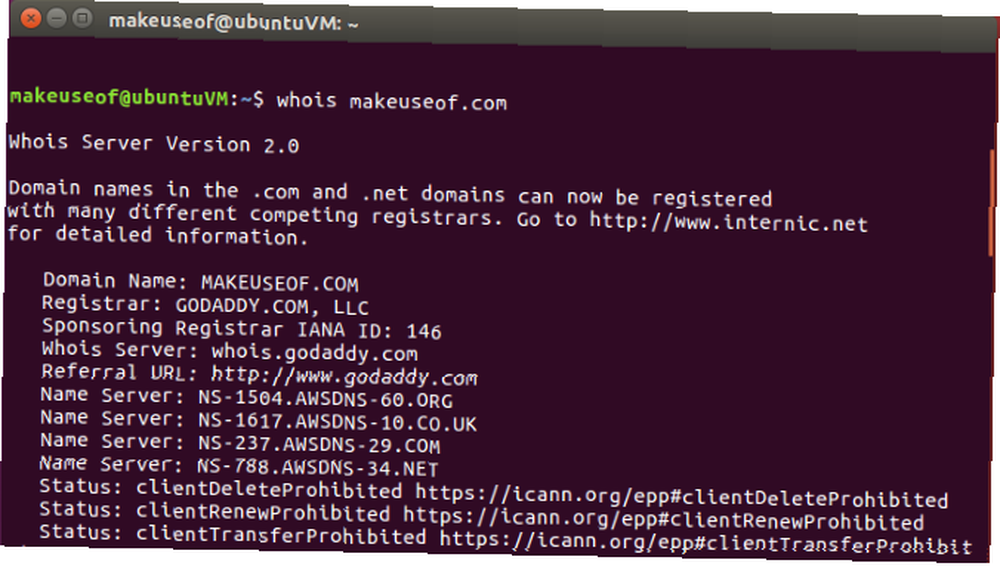
Síťové příkazy v terminálu: Jednoduché!
Ať už jste uzamčeni v příkazovém řádku nebo používáte emulátor terminálu, textové příkazy jsou pro problémy se sítí efektivnější než point-and-click. Odpovědi jsou zejména podrobnější a užitečnější.
A pro spuštění více příkazů současně, podívejte se, jak můžete multitaskovat na terminálu Linux s obrazovkou Jak multitaskovat na terminálu Linux s obrazovkou Jak multitaskovat na Linux terminálu s obrazovkou Chcete maximalizovat produktivitu vašeho příkazového řádku? Obrazovka GNU usnadňuje spouštění více relací terminálu. .











